Bạn đang tìm cách chuyển ảnh từ iPhone sang máy tính để giải phóng dung lượng hoặc lưu trữ kỷ niệm? Bài viết này sẽ hướng dẫn bạn 3 phương pháp đơn giản và hiệu quả nhất để thực hiện việc này, bao gồm sử dụng iCloud, cáp sạc và iTunes.
1. Chuyển Ảnh Từ iPhone Sang Máy Tính Bằng iCloud
iCloud là dịch vụ lưu trữ đám mây của Apple, cho phép bạn đồng bộ hóa ảnh và dữ liệu khác giữa các thiết bị Apple. Đây là cách chuyển ảnh từ iPhone sang máy tính bằng iCloud:
Bước 1: Trên máy tính, mở trình duyệt web và truy cập vào trang web iCloud. Đăng nhập bằng ID Apple và mật khẩu của bạn.
Lưu ý: Đảm bảo bạn đã bật tính năng “Ảnh iCloud” trên iPhone để sao lưu ảnh lên iCloud.
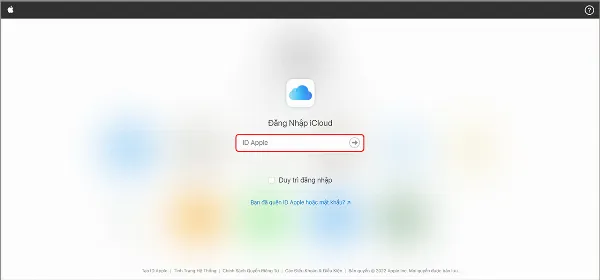 Đăng nhập vào iCloud trên trình duyệt web máy tính bằng ID Apple
Đăng nhập vào iCloud trên trình duyệt web máy tính bằng ID Apple
Bước 2: Nếu iPhone của bạn đã kích hoạt xác thực hai yếu tố, hãy nhấn “Cho phép” trên thông báo hiện ra. Sau đó, nhập mã PIN gồm 6 chữ số được cung cấp trên màn hình iPhone vào máy tính.
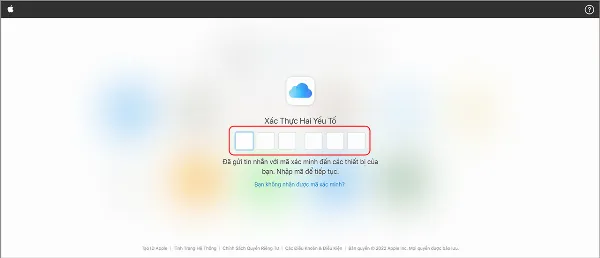 Xác thực hai yếu tố trên iPhone và nhập mã PIN vào máy tính
Xác thực hai yếu tố trên iPhone và nhập mã PIN vào máy tính
Bước 3: Sau khi đăng nhập thành công, nhấp chọn biểu tượng Ảnh.
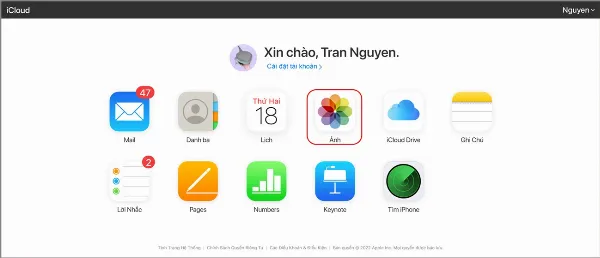 Chọn mục Ảnh trong giao diện iCloud trên máy tính
Chọn mục Ảnh trong giao diện iCloud trên máy tính
Bước 4: Chọn Thư viện để xem tất cả ảnh đã được đồng bộ. Chọn những ảnh bạn muốn tải xuống máy tính.
Bước 5: Nhấp vào biểu tượng Tải xuống (hình đám mây có mũi tên hướng xuống) ở góc trên bên phải để tải ảnh về máy tính.
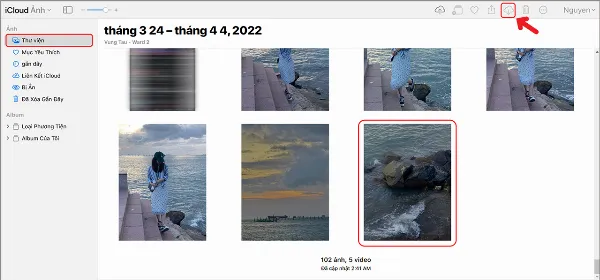 Chọn ảnh và tải xuống từ thư viện iCloud về máy tính
Chọn ảnh và tải xuống từ thư viện iCloud về máy tính
2. Chuyển Ảnh Từ iPhone Sang Máy Tính Bằng Cáp Sạc
Sử dụng cáp sạc là cách truyền thống và trực tiếp nhất để chuyển ảnh từ iPhone sang máy tính. Các bước thực hiện như sau:
Bước 1: Kết nối iPhone với máy tính bằng cáp sạc chính hãng. Khi thông báo “Cho phép thiết bị này truy cập vào ảnh và video?” hiện lên trên iPhone, chọn Cho phép.
Bước 2: Trên máy tính, mở This PC (hoặc My Computer). Bạn sẽ thấy ổ đĩa Apple iPhone xuất hiện. Nhấp đúp chuột để mở ổ đĩa này.
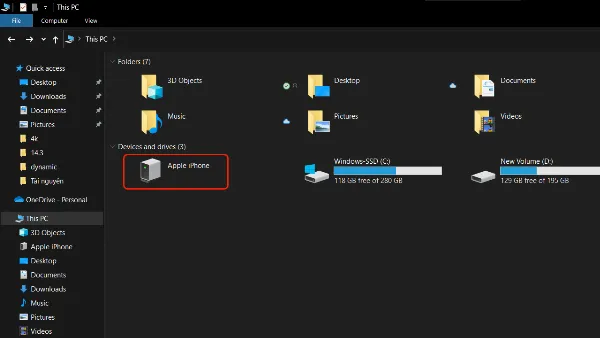 Mở ổ đĩa Apple iPhone trong This PC trên máy tính
Mở ổ đĩa Apple iPhone trong This PC trên máy tính
Bước 3: Tiếp tục mở thư mục Internal Storage.
 Truy cập thư mục Internal Storage trong ổ đĩa iPhone
Truy cập thư mục Internal Storage trong ổ đĩa iPhone
Bước 4: Mở thư mục DCIM. Đây là nơi lưu trữ ảnh chụp từ camera iPhone.
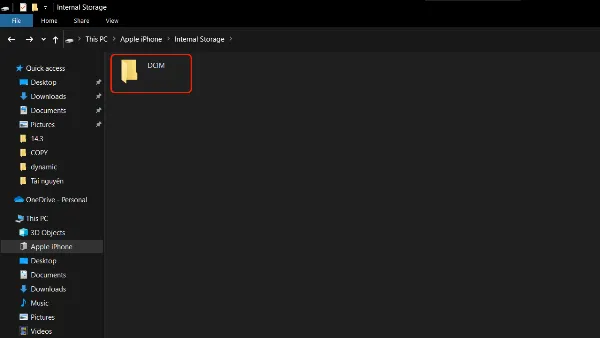 Mở thư mục DCIM chứa ảnh chụp từ camera iPhone
Mở thư mục DCIM chứa ảnh chụp từ camera iPhone
Bước 5: Trong thư mục DCIM, bạn sẽ thấy các thư mục con được sắp xếp theo thời gian chụp ảnh. Mở các thư mục này và chọn những ảnh bạn muốn chuyển sang máy tính. Nhấn chuột phải, chọn Copy, sau đó Paste vào thư mục bạn muốn lưu trữ trên máy tính.
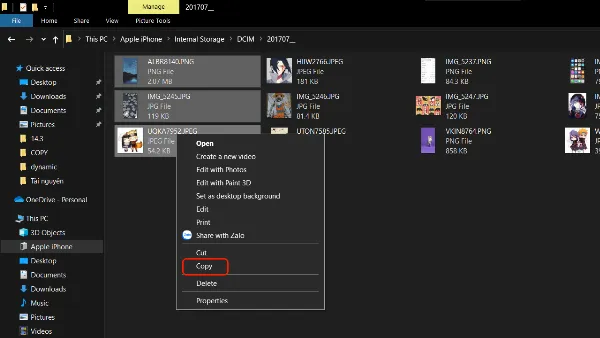 Sao chép ảnh từ các thư mục con trong DCIM và dán vào thư mục lưu trữ trên máy tính
Sao chép ảnh từ các thư mục con trong DCIM và dán vào thư mục lưu trữ trên máy tính
3. Chuyển Ảnh Từ iPhone Sang Máy Tính Bằng iTunes
iTunes là phần mềm quản lý thiết bị iOS của Apple. Bạn có thể sử dụng iTunes để sao lưu, đồng bộ và chuyển dữ liệu, bao gồm cả ảnh, giữa iPhone và máy tính.
Lưu ý: Hướng dẫn chi tiết về cách chuyển ảnh từ iPhone sang máy tính bằng iTunes có thể tham khảo tại bài viết Cách chuyển ảnh từ iPhone sang máy tính bằng iTunes.
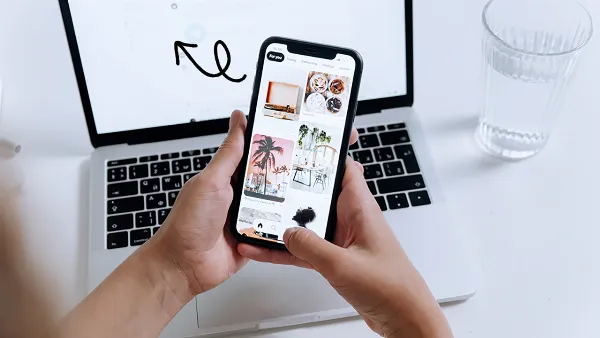 Giao diện phần mềm iTunes dùng để quản lý thiết bị iOS
Giao diện phần mềm iTunes dùng để quản lý thiết bị iOS
Kết Luận
Trên đây là 3 cách đơn giản và phổ biến nhất để chuyển ảnh từ iPhone sang máy tính. Tùy thuộc vào nhu cầu và điều kiện, bạn có thể lựa chọn phương pháp phù hợp nhất. Sử dụng iCloud tiện lợi cho việc đồng bộ và truy cập ảnh từ mọi nơi, trong khi cáp sạc và iTunes phù hợp cho việc sao lưu và quản lý dữ liệu trực tiếp. Hy vọng bài viết này đã cung cấp cho bạn những thông tin hữu ích.
Đừng quên đăng ký nhận tin tức mới nhất từ “Trung Tâm Sửa Chữa Máy Tính Laptop Tại TPHCM” để cập nhật thêm nhiều mẹo hay về di động!






































